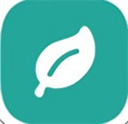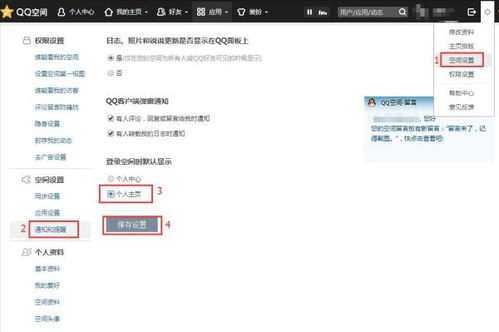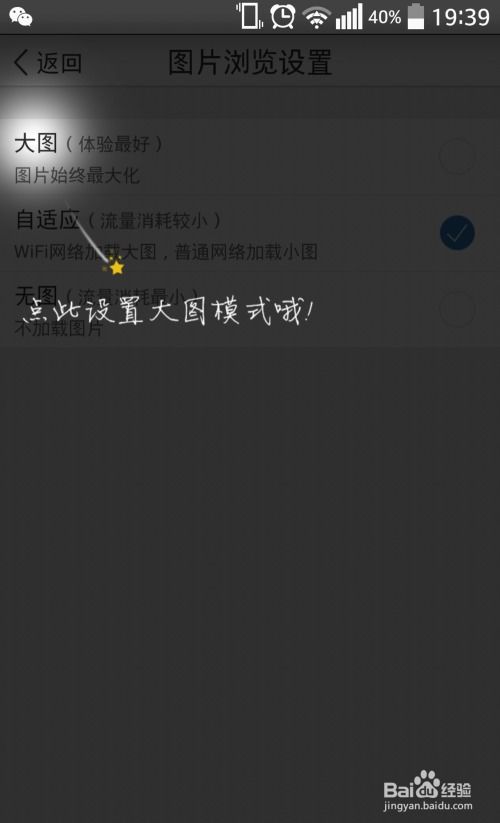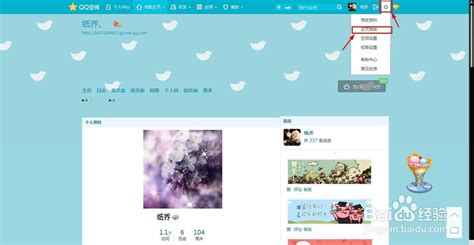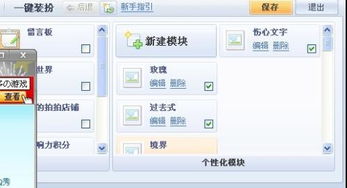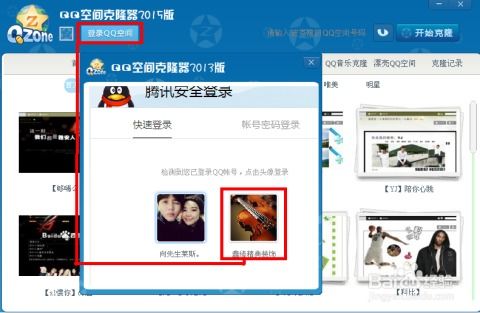如何在QQ空间中使用大图模块?
QQ空间作为腾讯旗下的社交平台,一直以来都深受用户的喜爱。它不仅是一个分享生活点滴、交流情感的空间,更是一个展现个性的舞台。其中,大图模块作为QQ空间装扮的重要元素,更是让用户能够将自己的空间装扮得更加独特和美观。那么,如何正确使用QQ空间大图模块呢?本文将从多个维度为大家详细介绍。

QQ空间大图模块的使用方法
一、准备工作
在使用QQ空间大图模块之前,你需要确保已经拥有一个QQ账号,并且已经开通了QQ空间。此外,为了制作和添加高质量的大图模块,你可能还需要一些图片处理软件,如Photoshop、GIMP等,这些工具可以帮助你裁剪、调整图片大小和添加特效。

二、进入QQ空间装扮页面
1. 登录QQ空间:首先,打开QQ空间官网,登录你的QQ账号。

2. 进入装扮页面:在QQ空间首页的右上角,找到并点击“装扮空间”按钮。这将带你进入QQ空间的装扮页面。

三、设置空间布局
在装扮页面中,你需要先设置空间的布局,以便为大图模块腾出足够的空间。
1. 选择宽版布局:点击“高级设置”,然后选择“宽版”布局。这样可以使你的空间更加宽敞,适合放置大图模块。
2. 设置自由布局:在右侧设置布局中,选择“自由”模式。这样,你就可以随意拖动和调整各个模块的位置了。
四、添加大图模块
接下来,我们开始添加大图模块。
1. 打开增删模块:在装扮页面的左侧或上方,找到并点击“增删模块”按钮。
2. 新建大图模块:在“增删模块”选项卡中,选择右侧的“新建模块”,然后从弹出的选项中选择“大图模块”。
3. 填写模块信息:在弹出的窗口中,填写模块标题(可以为空),然后输入图片的地址。如果你希望点击图片后跳转到某个页面,可以在“图片链接”中填写该页面的地址。
4. 设置模块边框:在“更多设置”中,将模块边框设置为“无”,这样可以使图片更加突出。
5. 调整图片大小:根据图片的实际大小,填写图片的宽度和高度。确保图片能够完整地显示在大图模块中。
五、调整大图模块位置
添加完大图模块后,你可能需要调整它的位置,以便与其他模块更好地搭配。
1. 拖动模块:将鼠标放在大图模块的右下角,会出现一个三角箭头。拖动这个箭头,可以将模块移动到合适的位置。
2. 调整模块大小:同样地,你也可以通过拖动模块的边缘来调整它的大小。确保大图模块能够完整地显示你的图片,并且与其他模块保持协调。
六、添加其他模块
在添加了大图模块之后,你还可以根据需要添加其他模块,如日志、留言板、音乐等,以丰富你的空间内容。
1. 勾选需要显示的模块:在“增删模块”选项卡中,勾选你想要显示的模块。这些模块会出现在你的空间主页上。
2. 调整模块位置和层次:将鼠标放在需要调整的模块上,然后拖动它到合适的位置。此外,你还可以通过“模块管理”来调整模块的层次关系,使它们更加有序和美观。
七、调整色调和配色
为了使你的空间更加和谐统一,你还可以调整色调和配色。
1. 打开换色调选项卡:在装扮页面的上方或左侧,找到并点击“换色调”按钮。
2. 选择色调:在弹出的窗口中,选择一个与你大图模块色调相近的色调。这样可以使你的空间看起来更加协调和美观。
八、保存和预览
在完成所有设置后,别忘了点击页面右上角的“保存”按钮,以保存你的装扮成果。此外,你还可以点击“预览”按钮,查看你的空间装扮效果。如果发现有不满意的地方,可以随时进行修改和调整。
九、注意事项
在使用QQ空间大图模块时,还需要注意以下几点:
1. 图片质量:确保你使用的图片质量足够高,以便在大图模块中能够清晰地显示。
2. 版权问题:如果你使用的图片来自网络或其他来源,请确保你有权使用该图片,以避免版权纠纷。
3. 模块搭配:在添加大图模块时,要注意与其他模块的搭配和协调。避免过于拥挤或杂乱无章的情况出现。
4. 定期更新:随着你的生活和兴趣的变化,不妨定期更新你的空间装扮和大图模块,以保持新鲜感和吸引力。
十、高级自定义(可选)
如果你对QQ空间的装扮有更高的要求,还可以尝试使用高级自定义功能。
1. 使用代码:虽然QQ空间已经封闭了大部分代码的使用,但仍有一些代码可以用于自定义装扮。
- 上一篇: 优酷会员电影观看指南
- 下一篇: 哈利波特首日拼图寻宝全攻略
-
 轻松掌握:QQ空间大图模块使用全攻略资讯攻略11-01
轻松掌握:QQ空间大图模块使用全攻略资讯攻略11-01 -
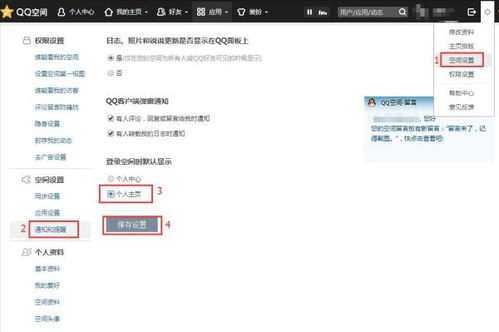 轻松学会!QQ空间大图模式设置教程资讯攻略11-06
轻松学会!QQ空间大图模式设置教程资讯攻略11-06 -
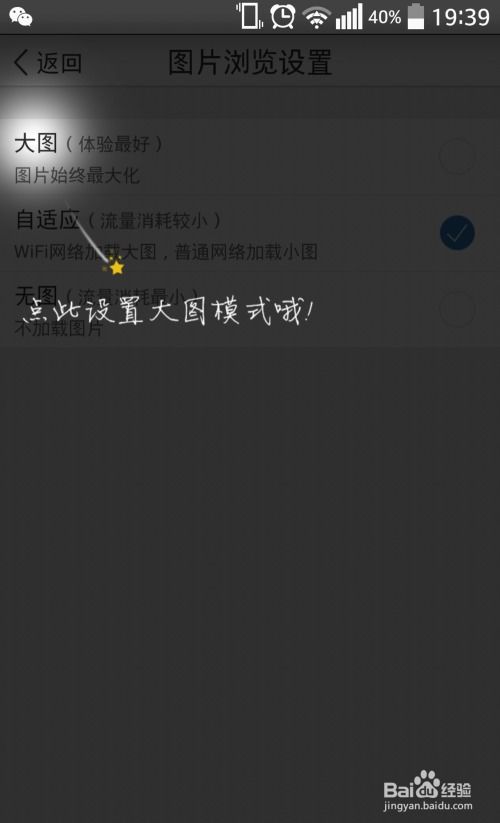 如何在新版QQ空间中启用大图浏览模式资讯攻略12-08
如何在新版QQ空间中启用大图浏览模式资讯攻略12-08 -
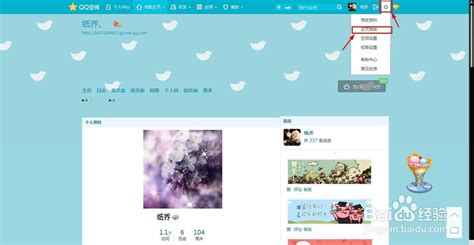 如何在QQ空间中添加模块?详细步骤是什么?资讯攻略10-24
如何在QQ空间中添加模块?详细步骤是什么?资讯攻略10-24 -
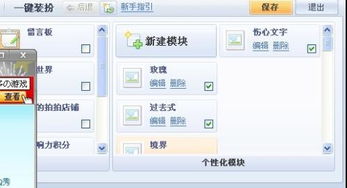 如何在QQ空间轻松添加个性化模块?资讯攻略11-14
如何在QQ空间轻松添加个性化模块?资讯攻略11-14 -
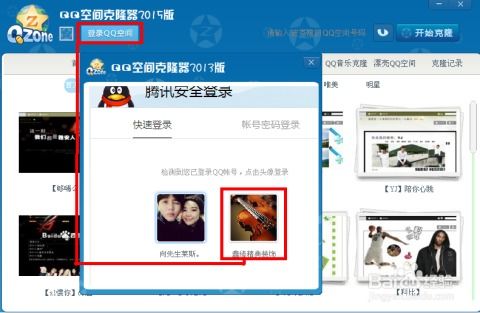 一键复制!轻松克隆QQ空间模块教程资讯攻略12-01
一键复制!轻松克隆QQ空间模块教程资讯攻略12-01